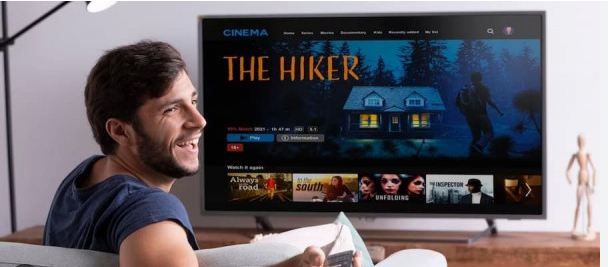RADARCIREBON.TV – Pada kesempatan kali ini Radarcirebon.tv akan memberikan review mengenai Cara menghubungkan Laptop ke Samsung Smart TV tanpa menggunakan Kabel. Simak Review lengkapnya di bawah ini!
Pada era digital ini, teknologi semakin memungkinkan kita untuk terhubung dengan berbagai perangkat elektronik tanpa perlu kabel.
Salah satu cara yang populer adalah menghubungkan laptop Anda ke Samsung Smart TV tanpa menggunakan kabel.
Baca Juga:Buruan Beli! Amplifier Speaker Aktif Polytron – Di Jamin Suara Jernih dan Kuat dalam Satu Paket5 Daftar HP Nokia Terbaru 2021: Kembali ke Pesaing Utama
Ini memungkinkan Anda untuk menampilkan konten dari laptop Anda, seperti foto, video, presentasi, atau bahkan permainan, di layar yang lebih besar tanpa ribet dengan kabel. Bagaimana caranya? Berikut adalah langkah-langkahnya:
1. Pastikan Laptop dan TV Terhubung ke Jaringan Wi-Fi yang Sama:
- Pastikan laptop dan Samsung Smart TV Anda terhubung ke jaringan Wi-Fi yang sama. Ini penting karena kita akan menggunakan jaringan ini untuk mengirim data dari laptop ke TV.
2. Gunakan Fitur Screen Mirroring atau Miracast:
- Samsung Smart TV umumnya dilengkapi dengan fitur Screen Mirroring atau Miracast. Aktifkan fitur ini pada TV Anda. Cara aksesnya bisa berbeda-beda tergantung model TV Samsung Anda, jadi pastikan Anda telah membaca panduan penggunaan TV Anda.
3. Aktifkan Fitur Screen Mirroring pada Laptop:
- Di laptop Anda, buka pengaturan layar atau tampilan.
- Cari opsi untuk Screen Mirroring atau Miracast dan aktifkan fitur tersebut. Pada laptop Windows, Anda dapat menemukan fitur ini di “Project” atau “Connect to a wireless display.”
- Laptop Anda akan mencari perangkat yang tersedia untuk dihubungkan.
4. Pilih TV Anda:
- Ketika laptop Anda menemukan TV Samsung Anda, pilih perangkat tersebut untuk mulai menghubungkannya.
5. Tunggu Sampai Koneksi Terjalin:
- Biasanya, laptop Anda akan memerlukan sedikit waktu untuk menghubungkan ke TV. Setelah terhubung, layar laptop Anda akan muncul di layar TV Samsung.
6. Mulai Streaming Konten:
- Sekarang, Anda dapat mulai streaming konten dari laptop ke TV. Ini termasuk menonton video, menampilkan foto, atau bahkan menjalankan presentasi.
7. Putuskan Koneksi Ketika Selesai:
- Setelah Anda selesai menggunakan layar TV, pastikan untuk memutuskan koneksi dengan laptop Anda untuk menghemat daya baterai dan jaringan.
Dengan mengikuti langkah-langkah di atas, Anda dapat menghubungkan laptop Anda ke Samsung Smart TV tanpa perlu kabel. Ini merupakan cara yang mudah dan nyaman untuk membagikan konten dari laptop Anda ke layar yang lebih besar, memberi Anda pengalaman tampilan yang lebih besar dan mendalam.